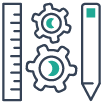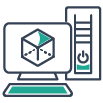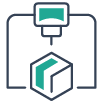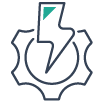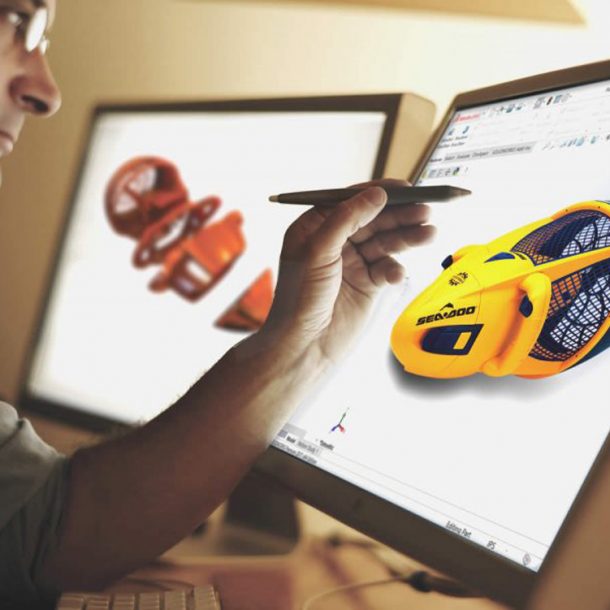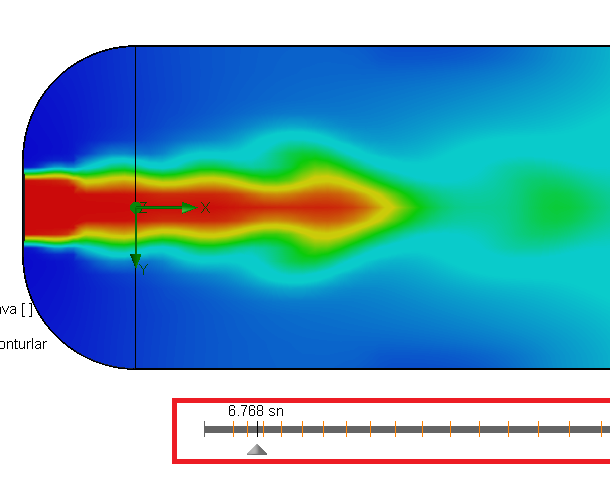KATEGORİLER
Son Eklenen Yazılar
- SOLIDWORKS 2025® Önizleme25 Temmuz 2024
- 3DEXPERIENCE SOLIDWORKS'te Çevrimdışı Çalışın11 Temmuz 2024
- DraftSight 3D Modeling Bölüm 1: Görünümler ve 3B Gezinme1 Temmuz 2024
- SOLIDWORKS 2025® Önizleme
DAHA FAZLA İNCELEYİN
SOLIDWORKS ve Tasarım Tabloları
By Şeyda Mansıroğlu
SOLIDWORKS ve Tasarım Tabloları
Tasarımcılar ve şirketler her zaman müşterileri için yenilik yapmaya ve yeni bir şeyler yaratmaya çalışıyorlar. Düşündükleri parlak fikirleri tasarımlarıyla gerçeğe dönüştürüp kullanıma sunmak istiyorlar. Ancak sorun burada başlıyor: Kaçınılmaz olarak, bu yeni ürün çıkar çıkmaz herkes yeni bir varyasyon istiyor. Aynı şeyi ama farklı bir boyutta veya aynı şeyi farklı bir konfigürasyonda istiyorlar ve neden buna sahip olmadıklarını bilmek istiyorlar!
Mühendis veya tasarımcı olan bizler, onları hayal kırıklığına uğratamayacağımızı biliyoruz. Tıpkı ilk seferde yaptığımız gibi, ürünleri hızlı ve mükemmel bir şekilde üretmeliyiz. Bu, verimli olmak için mevcut tüm modelleri yeniden kullanmamız gerektiği anlamına geliyor. Ticaretteki herkesin bildiği gibi, varyasyonda çarpıcı değişiklikler meydana geldiğinde, mühendisler nadiren aynı modelleri iki kez kullanırlar. Bir modeli alıp, herkesin sevdiği orijinal tasarımla gerçek bir bağlantısı olmayan yeni bir modelde esnetebilir, farklı kaydedebilir, revize edebilir ve yeniden birleştirebiliriz.
Konfigürasyonlar Oluşturun
Tüm bunları yapmak için konfigürasyonları kullanırız. Konfigürasyonlarla, parçaları açıp kapatıyoruz; alt bileşenleri, boyutları, parça numaralarını, revizyon seviyelerini ve CAD ile ilgili ve konfigürasyonlarda kontrol edilebilen hemen hemen her şeyi değiştiriyoruz. Yani en basit haliyle konfigürasyonlar; kullanıcıya tek bir parça dosyası içinde birden çok parça yinelemesi oluşturarak geometriyi değiştirme imkanı sağlıyor. Konfigürasyonlara zaten aşina olduğunuzu varsayarak, bunlar üzerinde çok derine inmeden sizlere tasarım tablolarından bahsetmek istiyorum.
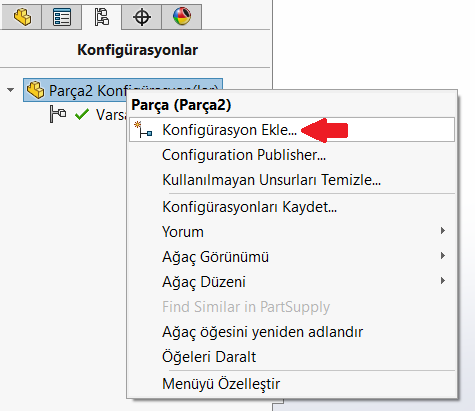
Konfigürasyonlar tasarım karmaşıklığı ve çeşitliliği arttıkça kontrol etmesi zor bir hal alır. Bu noktada yardımımıza Tasarım Tabloları koşar.
Tasarım Tablolarıyla İşinizi Kolaylaştırın
Bir Tasarım Tablosu kullanmıyorsanız, mevcut süreciniz şöyle görünebilir: Konfigürasyon Yöneticisi’ne tıklayın, parçaya veya montaja sağ tıklayın ve Konfigürasyon Ekle‘ye tıklayın. Bu şekilde istediğiniz kadar konfigürasyon oluşturabilir, halihazırda var olan konfigürasyonlarınızdan bir tablo oluşturarak, mevcut konfigürasyonlarınızı bir Excel dosyası halinde görüntüleyebilirsiniz.
Diğer bir yandan tüm konfigürasyonlarınızı direkt olarak bir Excel tablosundan oluşturabilirsiniz. Bir Tasarım Tablosu ile, değiştirmek istediğiniz tüm parametreleri Excel ara yüzünün içinde eklerken aynı anda birden çok konfigürasyon oluşturabilirsiniz.
Bunu yapmadan önce ise unsurunuzun ölçülendirmelerini adlandırmak, Tasarım Tablosunu oluştururken doğru özellikleri seçmede sizlere büyük ölçüde yardımcı olacaktır. Adlandırmayı tamamladıktan sonra, sırada Tasarım Tablosu oluşturmak var. Tasarım Tablosu oluşturmak kolaydır, sadece Ekle‘ye tıklayın, alttaki Tablolar‘a gidin ve Tasarım Tablosunu seçin.
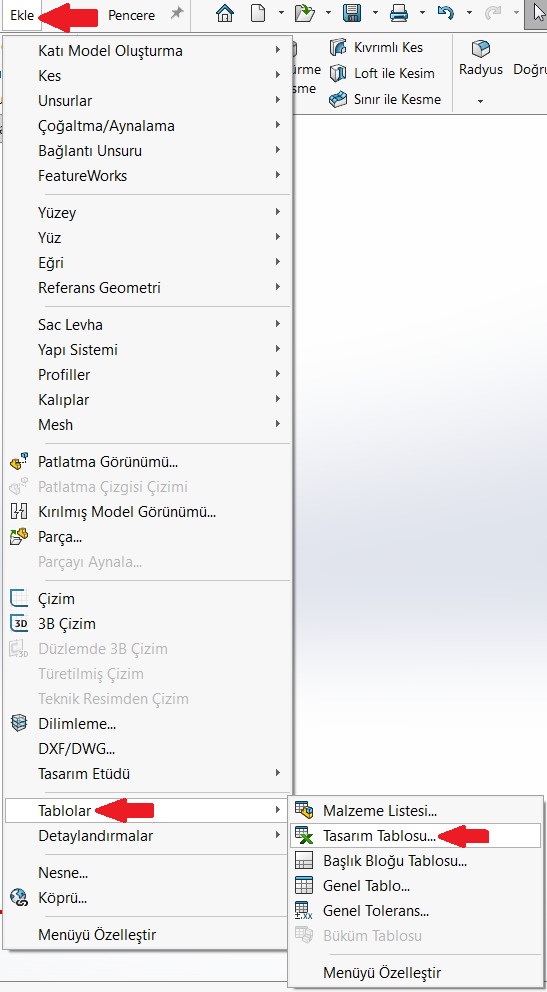
Tasarım Tablosu bize birkaç seçenek sunuyor. Boş seçeneğini seçerseniz açılan Excel dosyasına eklemek istediğiniz konfigürasyonları ve parametreleri seçebilir ve daha sonra düzenleyebilirsiniz. Otomatik Oluştur seçeneğini seçerseniz, parçaya bakar ve mevcut tüm konfigürasyonları ve bu konfigürasyonlardaki farklılıkları çeker; bu, halihazırda birden çok konfigürasyon oluşturduğunuz bir parça ile çalışıyorsanız yardımcı olur. Son seçim Dosyadan seçeneğidir ve bu daha önce kaydedilmiş bir Excel dosyasından okunur. Yepyeni bir tablo başlatmak için bunu yapmanızı tavsiye etmem, ancak başka bir parça veya montaj için kaydedilmiş mevcut bir tablonuz varsa, o tabloyu içe aktarmak için bu seçeneği kullanabilirsiniz. Burada önemli olan, parametreleri yeniden bağlamanız gerektiğini unutmamanız.
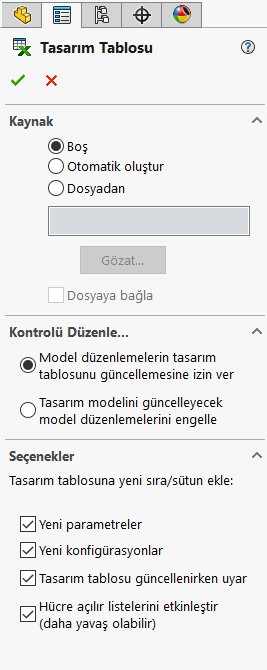
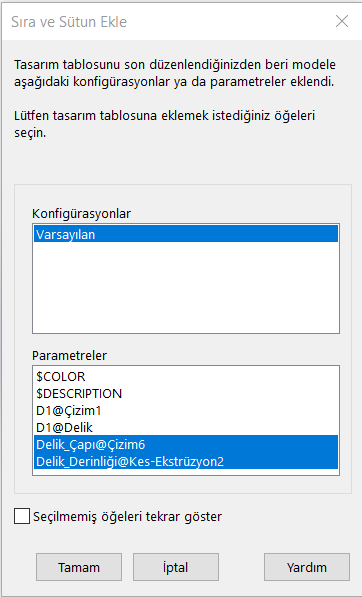
Kontrolü Düzenle, modeli değiştirmenize ve Tasarım Tablosunu güncellemenize veya Tasarım Tablosu aracılığıyla tüm değişiklikleri yapmaya zorlamanıza olanak tanır. Alt kısımdaki seçenekler, modele eklenmiş parametreler ve konfigürasyonlar var ise bunları Tasarım Tablosuna ekleyecektir. Yeşil onay işaretine bastığımızda, ilk fark edeceğiniz, açılan Excel’e benzeyen tablodur. Ayrıca, tabloya mevcut konfigürasyonları veya parametreleri eklemek isteyip istemediğinizi soran bir iletişim kutusu açılır. Varsayılan yapılandırmayı ve konfigürasyon oluşturmak istediğimiz ölçülendirmeleri seçip Tamam‘a basabilirsiniz.
Ayrıca şimdi, üzerine çift tıkladığınız her şey Tasarım Tablosuna eklenecektir. Unutulmaması gereken bir diğer nokta da Tasarım Tablosunun çok özel bir formatı olmasıdır. A1 hücresinde tablonun başlığı vardır ve A2 boştur. A sütunu, konfigürasyon adlarının yazıldığı yerdir ve Satır 2, parametre adlarının yazıldığı yerdir.
Grafik alanında tıklarsanız, sizi Tasarım Tablosunun dışına çıkarır ve yeni konfigürasyonların eklendiğini söyler. Oluşturduğunuz konfigürasyonlara çift tıklayarak yeniden oluşturup etkin hale getirdiğinizde tasarımın değiştiğini görebilirsiniz.
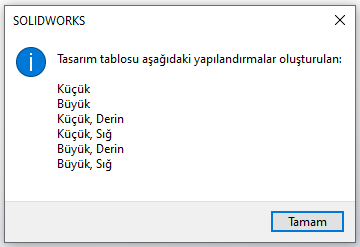
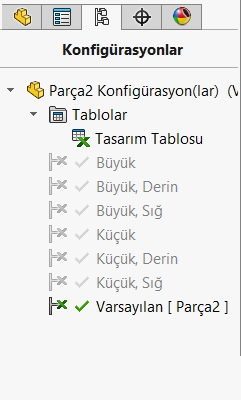
Tasarım Tablosunu tekrar görüntülemek için Tablolar klasörünü genişletin ve tabloya sağ tıklayın. Unsuru Düzenle seçeneği sizi Tasarım Tablosunu ilk kurduğunuzdaki seçeneklere geri götürecektir. Tabloyu Düzenle seçeneği, tabloyu grafik alanda tekrar açar. Ancak daha güzel bir özellik, Tabloyu Yeni Pencerede Düzenle seçeneğidir. Bu seçenek Tasarım Tablosunu Excel dosyası olarak ayrı bir pencerede açar ve tabloyu Excel’de düzenleme imkanı sağlar.
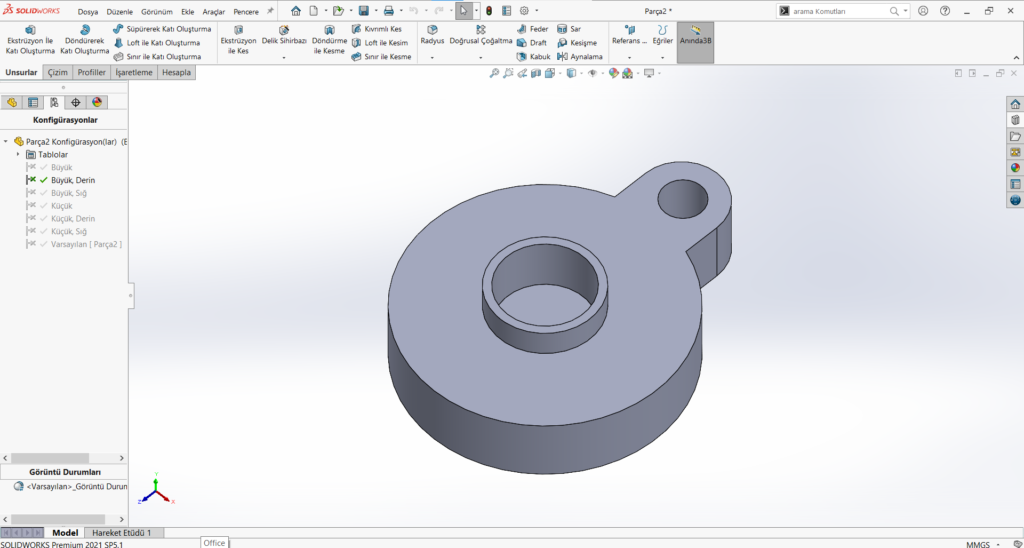
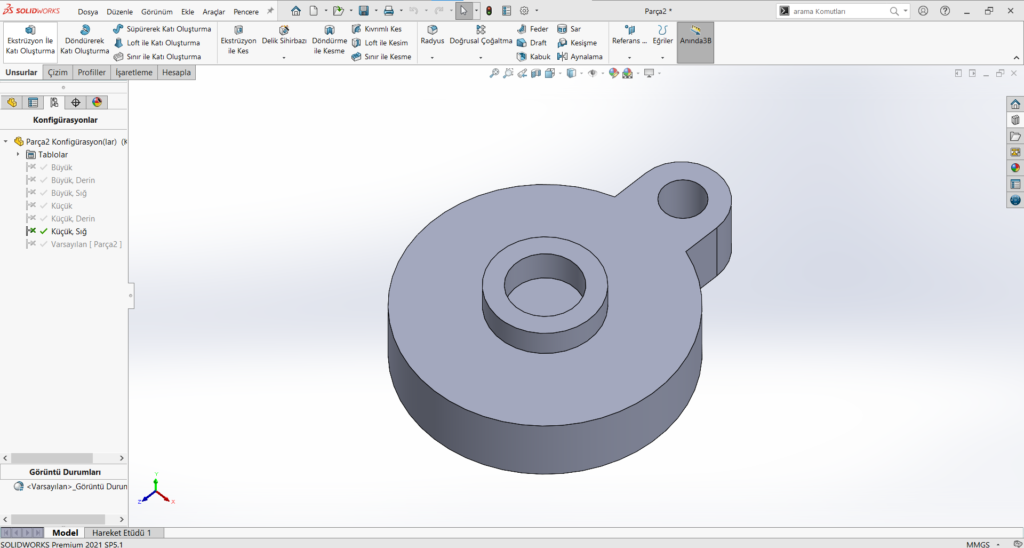
Ayrıca tabloya sağ tıklayıp, harici olarak kaydetmek için Tabloyu Kaydet‘i de seçebiliriz. Kaydettiğiniz tabloyu başka bir parça için kullanabilir ve SOLIDWORKS’ü açmadan doğrudan Excel’de güncelleyebilirsiniz. Unutmayın, bu durumda dosyayı ve parametreleri dosyaya bağlamanız gerekecek.
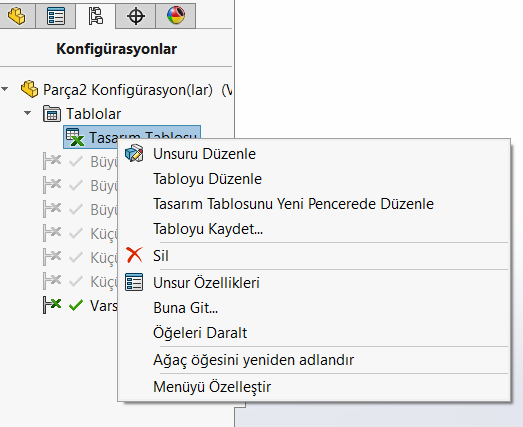
Sonuç olarak, tasarım tabloları unsurların boyutunu, pasifleştirilmiş olup olmadığını, renklerini ve parça ve montajların versiyonlarını kontrol etmek için kullanılabilir. Verimliliğinizi artırmak için oldukça etkili olabilirler.
Hazırlayan: Uyg. Müh. Yaren AYKENT